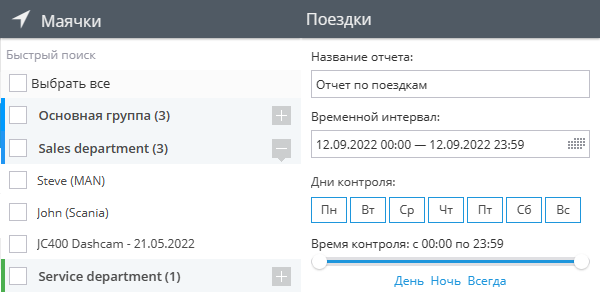На платформе представлены различные виды отчетов, способные организовать и произвести различные расчеты, которые будут полезны при работе.
Есть возможность разработать свои собственные отчеты с помощью API, на основе данных из представленных видов отчетов. Для каждого вида отчетов мы назовем плагин, необходимый для построения такого отчета.
Все отчеты могут иметь различные параметры, графики или таблицы. В этой инструкции перечислим общие моменты, которые обязательно пригодятся для работы с ними.
Параметры
У всех типов отчетов есть общие параметры, используемые для их создания.
К ним относятся:
- Название отчета, чтобы было его легко найти.
- Выбор маячка – для каких маячков необходимо построить отчет.
- Временной интервал – с какой по какую дату строить отчет. У некоторых отчетов период может отличаться. В основном, разница между от и до – три месяца. Также, не забывайте, что доступная история зависит от тарифного плана. Его вы можете уточнить у провайдера.
- Дни контроля – за какие дни недели в периоде вам необходим отчет. Например, вас не интересуют поездки по выходным. Отмечайте синим с понедельника по пятницу.
- Время контроля – за какое время вас интересуют поездки в каждом дне. Дневные, ночные, другое время. Выбирайте то, что нужно, чтобы в отчет не попала избыточная информация.
- Скрывать пустые вкладки – если данных по маячку за период нет, вкладка не будет создана. Минимальное количество вкладок в отчете – 1.
- Показывать секунды – использовать формат времени часы:минуты:секунды.
Также у каждого отчета имеются специфичные параметры. Их все вместе с описаниями отчетов вы сможете найти в документации по каждому типу отчетов.
Графики
Некоторые графики дублируются графиками масштаба. Верхний график отвечает за отображение точной информации, а нижний отвечает за масштаб и отображение границ верхнего.
Изменить масштаб верхнего графика можно, используя колесо мыши. Также масштаб можно изменить вручную. Необходимо навести курсор на край серой области нижнего графика, зажать левую кнопку мыши и потянуть его в сторону. Однократное нажатие вне серой области сбросит масштабирование.
По умолчанию отображается весь график без масштабирования.
Изменить границы верхнего графика можно, перемещая курсор мыши с зажатой левой кнопкой. Другой способ – перемещение серой области вправо и влево на нижнем графике.
При наведении на графики, вы увидите точную информацию.
Таблицы
Для всех таблиц есть возможность выбрать – как отображать информацию и какие колонки показывать. Отображать данные можно по возрастанию и убыванию при нажатии на имя колонки.
При нажатии на символ таблицы, который появится при наведении на колонку, можно выбрать вид сортировки и колонки, которые необходимо оставить в таблице. Спрятанные таким образом колонки влияют на отображение только в веб версии. При скачивании отчета, они попадут в него.
В некоторых таблицах значения могут быть окрашены:
- Красным – самое большое значение
- Синим – самое маленькое значение